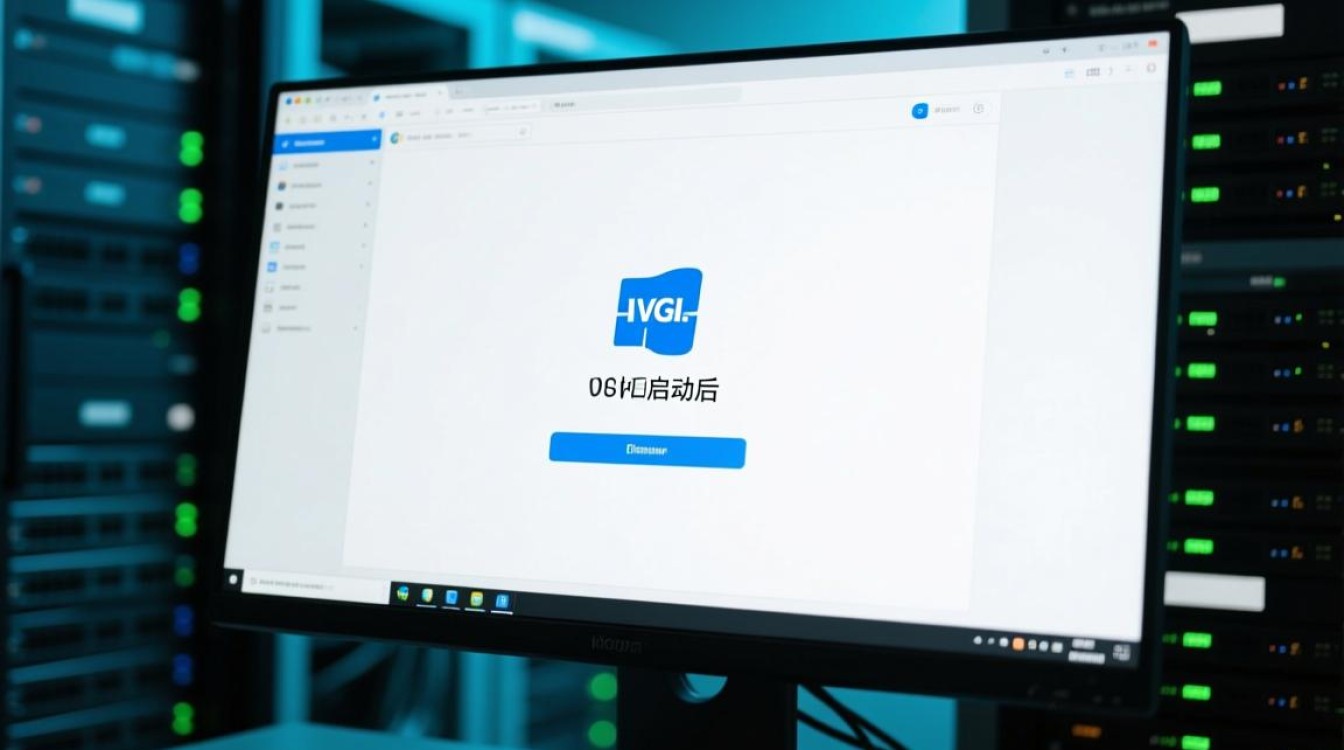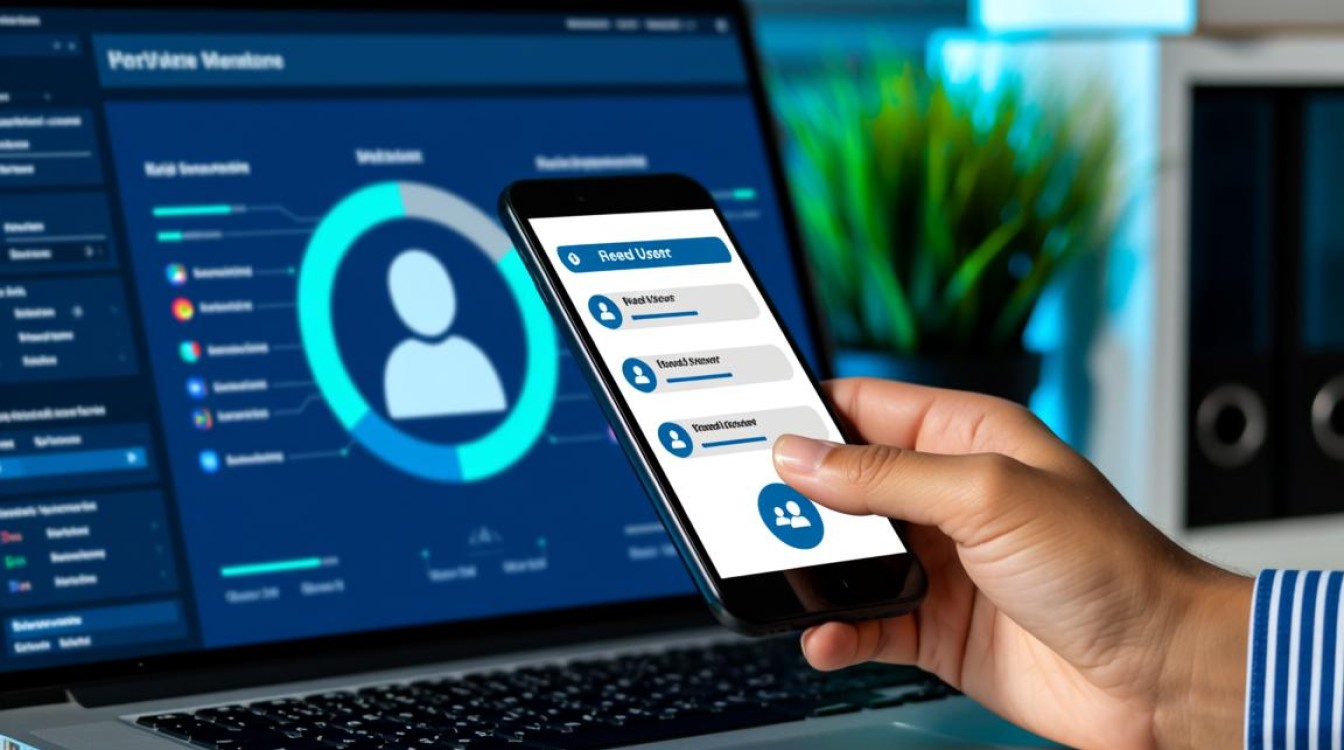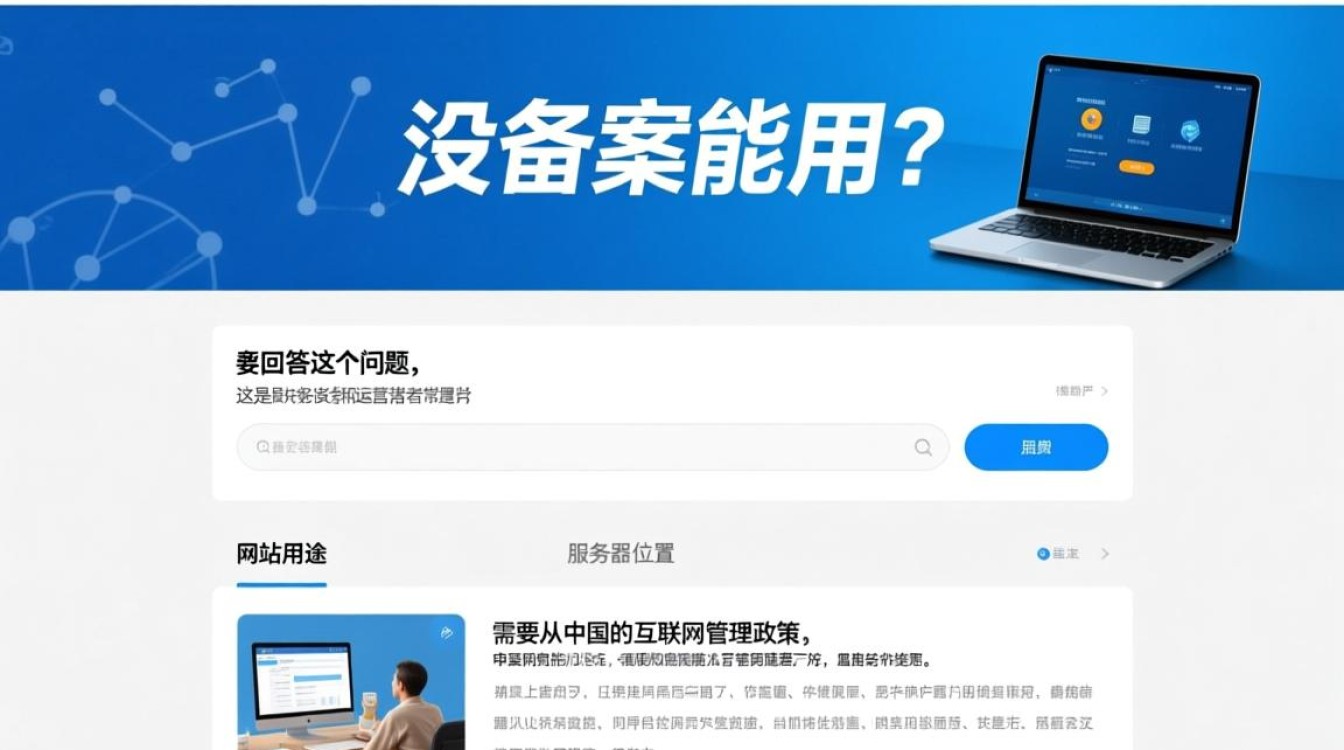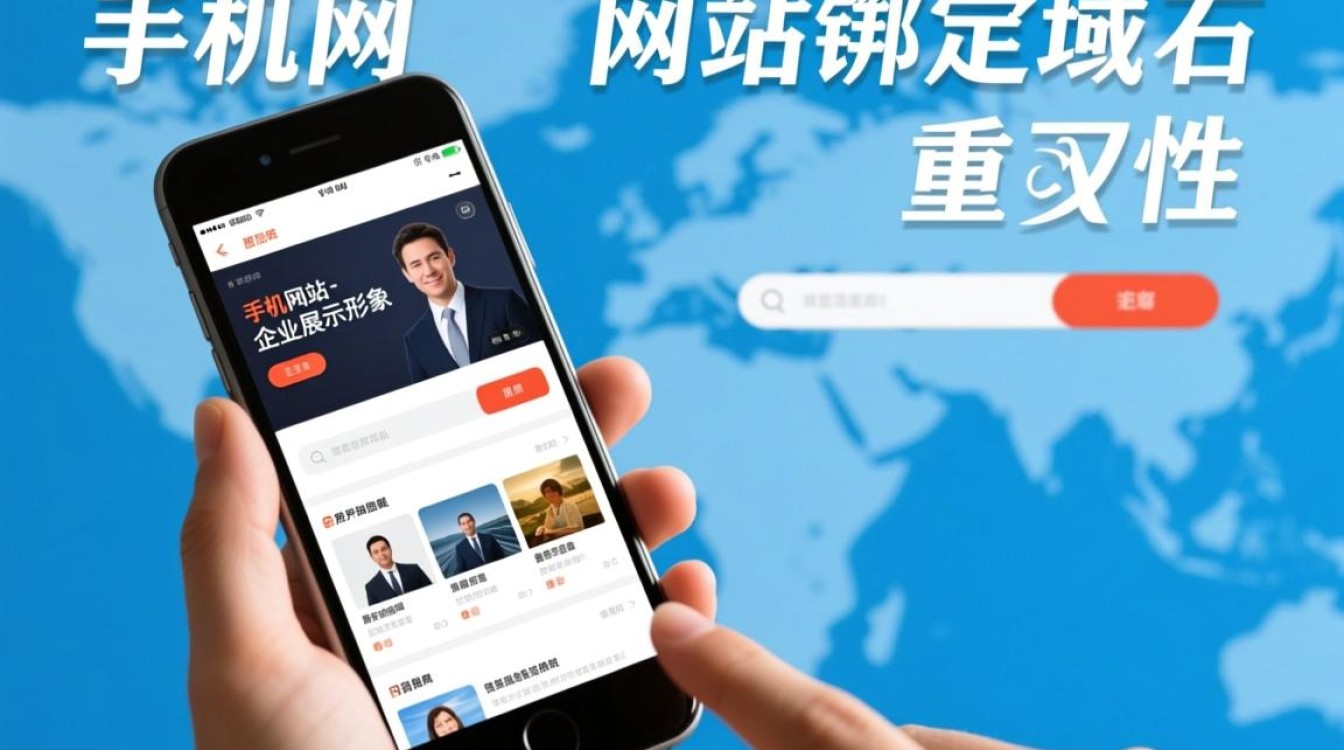在虚拟化技术日益普及的今天,虚拟机已成为开发测试、服务器部署和系统实验的重要工具,当需要在虚拟机中扩展存储空间、安装多系统或优化数据管理时,新建分区是常见操作,本文将详细介绍虚拟机新建分区的完整流程、注意事项及最佳实践,帮助用户高效完成存储空间配置。

新建分区的准备工作
在开始分区操作前,充分的准备工作能有效降低风险并提升效率,需明确分区的用途:是用于安装新的操作系统、存储应用程序数据,还是作为备份分区?不同的用途将影响分区格式、大小分配及文件系统选择,Linux系统推荐使用ext4文件系统,而Windows系统则适用NTFS格式。
必须确认虚拟机的磁盘空间是否充足,登录虚拟机管理平台(如VMware vSphere、VirtualBox或Hyper-V),检查当前虚拟磁盘的容量,若剩余空间不足,需先扩展虚拟磁盘大小:在虚拟机设置中找到磁盘选项,选择“扩展虚拟磁盘容量”,并根据需求分配新的空间,注意,扩展磁盘后,操作系统无法直接识别新增空间,需通过分区工具进一步处理。
数据备份是不可忽视的关键步骤,分区操作存在一定风险,可能导致数据丢失,建议将虚拟机中的重要文件备份至外部存储,或通过快照功能创建当前系统状态的备份,快照能快速捕获虚拟机的磁盘状态和内存信息,便于操作失误时快速恢复。
操作系统层面的分区操作
不同操作系统对分区的支持和管理方式存在差异,需根据虚拟机运行的系统类型选择合适的方法。
Windows系统分区
Windows系统提供了图形化的“磁盘管理”工具和命令行的“diskpart”工具两种分区方式。

- 磁盘管理工具:右键点击“此电脑”,选择“管理”进入“磁盘管理”界面,扩展后的虚拟磁盘会显示为“未分配空间”,右键点击该区域,选择“新建简单卷”,按照向导设置分区大小、驱动器号和文件系统(默认NTFS),完成格式化后即可使用。
- diskpart命令:对于需要批量操作或自动化部署的场景,可通过命令行实现,以管理员身份打开命令提示符,输入
diskpart进入磁盘分区环境,依次执行list disk(列出磁盘)、select disk X(选择目标磁盘,X为磁盘编号)、list partition(查看现有分区)、create partition primary size=Y(创建主分区,Y为大小以MB为单位)、format fs=ntfs quick(快速格式化)、assign(分配驱动器号)等命令,完成分区创建。
Linux系统分区
Linux系统常用的分区工具包括fdisk、parted和图形化的GParted。
- fdisk工具:适用于MBR或GPT分区表的小型磁盘,在终端输入
sudo fdisk -l查看磁盘信息,然后执行sudo fdisk /dev/sda(假设目标磁盘为sda)进入分区界面,通过n创建新分区,选择分区类型(主分区或逻辑分区),设置起始扇区和结束扇区(或直接输入大小+单位,如+10G),最后输入w保存分区表,创建完成后,需使用sudo mkfs.ext4 /dev/sdaX(X为分区编号)格式化分区,并通过sudo mkdir /mnt/newpart创建挂载点,执行sudo mount /dev/sdaX /mnt/newpart挂载分区。 - parted工具:支持GPT分区表和大容量磁盘,功能更强大,执行
sudo parted /dev/sda,输入mkpart primary ext4 1GB 20GB可创建1GB至20GB的ext4分区,set 1 boot on可设置引导标志(若为系统分区)。
分区的优化与管理
新建分区后,合理的优化与管理能提升系统性能和数据安全性。
- 分区大小规划:避免创建过大的单一分区,建议根据用途合理分配,根分区(/)预留20-30GB,/home分区用于用户数据,可分配剩余空间的50%以上,swap分区大小一般为物理内存的1-2倍(虚拟机内存较小时可适当减少)。
- 文件系统选择:根据操作系统和需求选择文件系统,Linux环境下,ext4稳定性高,适合大多数场景;xfs支持大文件和高并发性能,适合数据库服务器,Windows环境下,NTFS权限管理完善,是首选格式。
- 挂载与自动挂载:Linux系统中,为避免重启后分区丢失,需配置
/etc/fstab文件,在文件中添加/dev/sdaX /mnt/newpart ext4 defaults 0 0,分别表示设备名、挂载点、文件系统、挂载参数和dump/fcheck序号,Windows系统则自动分配驱动器号,无需额外配置。 - 监控与维护:定期使用
df -h(Linux)或“磁盘清理”(Windows)工具检查分区使用情况,及时清理无用文件,当分区空间不足时,可通过调整分区大小或添加新磁盘扩展容量。
常见问题与解决方案
在虚拟机新建分区过程中,可能会遇到一些问题,需掌握正确的解决方法。
-
问题1:扩展磁盘后系统未识别未分配空间
原因:操作系统未刷新磁盘信息。
解决:Windows下可在“磁盘管理”中右键点击磁盘选择“初始化磁盘”;Linux下执行sudo partprobe或重启虚拟机。 -
问题2:分区失败提示“磁盘空间不足”
原因:虚拟磁盘实际剩余空间不足,或分区表损坏。
解决:返回虚拟机管理平台确认磁盘容量,若容量充足可尝试使用parted工具修复分区表,或删除无用分区释放空间。
-
问题3:Linux挂载分区后提示“wrong fs type”
原因:文件系统格式与挂载参数不匹配。
解决:检查格式化命令是否正确,例如ext4分区应使用mount -t ext4,或省略-t参数让系统自动识别。
虚拟机新建分区是一项基础且重要的操作,通过明确需求、备份数据、选择合适工具和优化配置,可以顺利完成分区创建并提升系统使用效率,无论是Windows的图形化界面还是Linux的命令行操作,都需要用户对分区原理有基本了解,同时注意操作细节以避免数据风险,随着虚拟化技术的深入发展,合理的分区管理将为虚拟机的稳定运行和资源优化提供坚实保障。